Bilgisayarınızdaki EFI bölümüne erişmek ve bölüm içindeki dosyaları değiştirebilmek için bu rehberimizden yararlanabilirsiniz.
Daha önceden oluşturduğumuz UEFI bölümünün içeriğine girmek, içine bir şeyler kopyalamak ya içinden bir şeyler almak bazı kullanıcıların sorun yaşadığı durumlar arasında. Kullanıcılar genellikle bu tür işlemleri Windows Gezgini’nden yapamadıkları için Komut İstemi’ne başvuruyorlar.
Windows 8.1’de oluşturmuş olduğunuz EFI bölümüne ulaşabilmek için bazı izinleri ayarlamanız gerekiyor. Bunun için öncelikle Windows tuşu + R tuş birleşimi ile Çalıştır ekranını açın ve gpedit.msc yazın.
Karşınıza gelen ekranda Kullanıcı Yapılandırması altındaki Yönetim Şablonları‘na tıklayın ve oradan Windows Bileşenleri‘ni seçin.
 Gelen alt klasörlerden Dosya Gezgini yazan klasöre tıklayın ve sağdan Güvenlik sekmesini kaldır seçeneğini bulun.
Gelen alt klasörlerden Dosya Gezgini yazan klasöre tıklayın ve sağdan Güvenlik sekmesini kaldır seçeneğini bulun.
 Bu seçeneğe çift tıkladıktan sonra sol taraftan Devre dışı bırakıldı düğmesini işaretleyin ve Tamam düğmesine tıklayın.
Bu seçeneğe çift tıkladıktan sonra sol taraftan Devre dışı bırakıldı düğmesini işaretleyin ve Tamam düğmesine tıklayın.
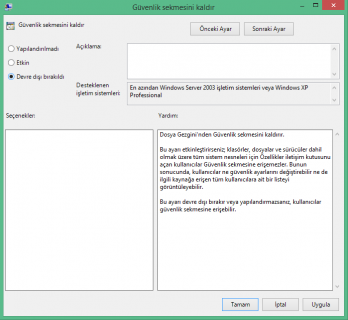 Daha sonra Windows + E tuş birleşimi ile Dosya Gezgini‘ni açın ve okuma ve yazma yetkisi vermek istediğiniz bölümünüzü bulun. Bölüme sağ tıklayıp Özellikler dedikten sonra yukarıda Güvenlik sekmesini göreceksiniz.
Daha sonra Windows + E tuş birleşimi ile Dosya Gezgini‘ni açın ve okuma ve yazma yetkisi vermek istediğiniz bölümünüzü bulun. Bölüme sağ tıklayıp Özellikler dedikten sonra yukarıda Güvenlik sekmesini göreceksiniz.
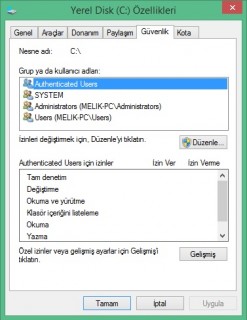 Bu sekmeden disk bölümüne okuma ve yazma yetkileri atayabilirsiniz.
Bu sekmeden disk bölümüne okuma ve yazma yetkileri atayabilirsiniz.
EFI bölümü varsayılan olarak gizlidir. Bu yüzden bu bölümü görünür hale getirmeniz gerekmekte. Bu işlem içinde masaüstündeyken farenizi ekranın en sol alt kısmına getirin ve sağ tıklayın. Çıkan listeden Komut İstemi (Yönetici) seçeneğini seçin ve akabinde şu komutları girin:
diskpart (Diskpart yazılımını devreye sokar)
list partition (Bilgisayarınızdaki sabit disk bölümlerini listeler)
select partition x: (X yerine koyacağınız numara ile ilgili bölümü seçersiniz.
assign letter=z (Seçilen bölüme bir harf atamak için kullanılır)
exit (Diskpart uygulamasından çıkış)
Bu kodlardan sonra EFI bölümü Z harfini alarak Bilgisayar’da gözükecektir. Bu sürücüye erişemiyorsanız şu komutu kullanın:
taskkill /im explorer.exe /f (Windows Gezgini, bir diğer adı ile Explorer’ı sonlandırır.)
explorer.exe (Explorer’ı yönetici olarak çalıştırır.)







